3种易操作的视频压缩器分享!一起来看看吧
发布时间:2025-06-18 15:56 星期三
在数字时代,视频已成为我们记录生活、分享信息、进行创作不可或缺的载体。然而,随着拍摄设备性能的提升和视频分辨率的日益增长,视频文件也变得越来越庞大。接下来,我就分享3个操作简单的视频压缩器,一起来看看吧。
方法一:迅捷视频转换器
迅捷视频转换器是一款功能丰富的桌面级视频压缩器,除了视频格式转换,其内置的视频压缩功能也十分出色。它能让用户在转换格式的同时,通过调整分辨率、比特率等参数来实现视频文件的压缩。
1、安装软件后打开,选择其中的【视频压缩】功能;
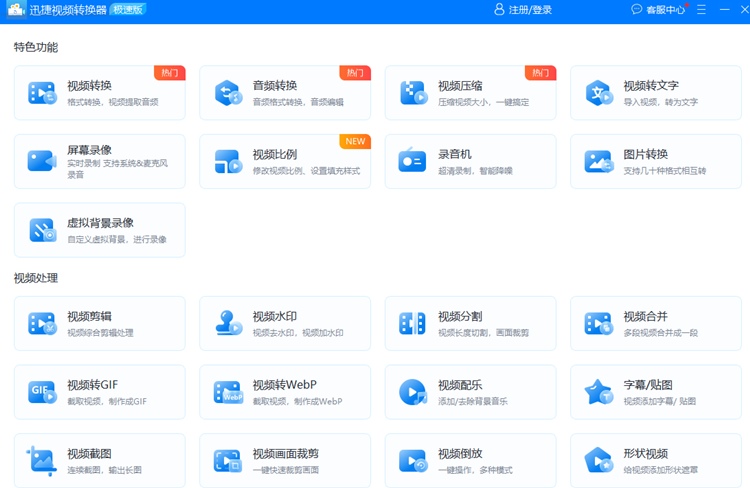
2、导入视频文件之后(这里支持批量导入),选择【全部压缩】即可;
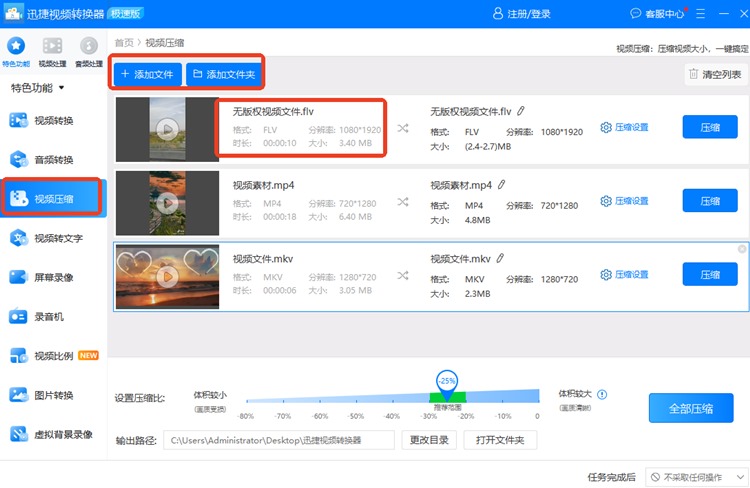
3、而且我们可以通过下方的压缩比来衡量压缩的程度,一般情况下,建议选择【推荐范围】内的压缩比,可在压缩的同时,还能保持视频的画质;
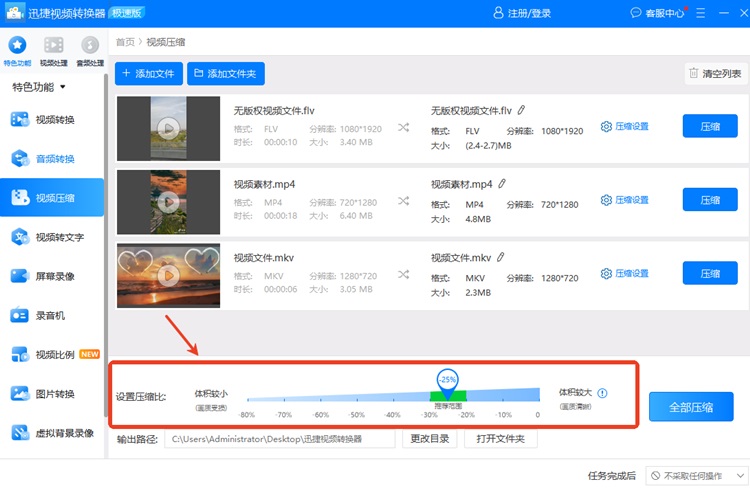
4、压缩完成后,点击【打开文件夹】就可以看到压缩后的视频文件。

方法二:迅捷压缩
迅捷压缩是一款专注于文件压缩的独立软件,除了支持图片、文档压缩外,它也提供了专业的视频压缩功能。相较于【迅捷视频转换器】,它在视频压缩方面可能提供更直接、更细化的预设选项。
1、安装软件后打开,选择主页面的【视频压缩】功能;
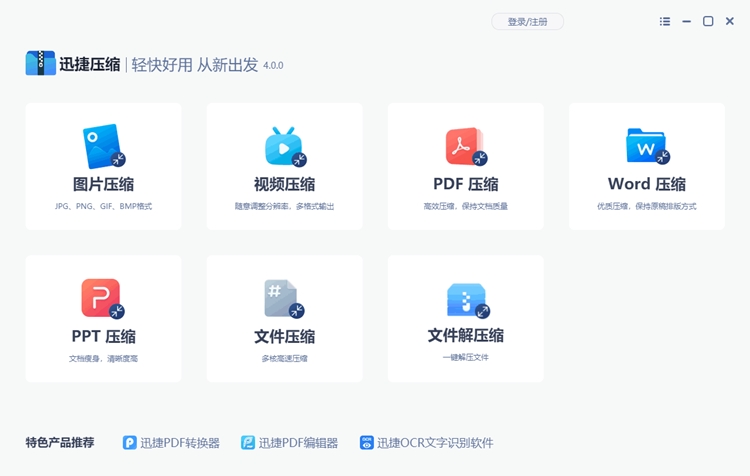
2、这里支持批量视频的压缩,我们导入视频文件后,选择【开始压缩】即可;

3、不到一会儿,视频就压缩完成了。
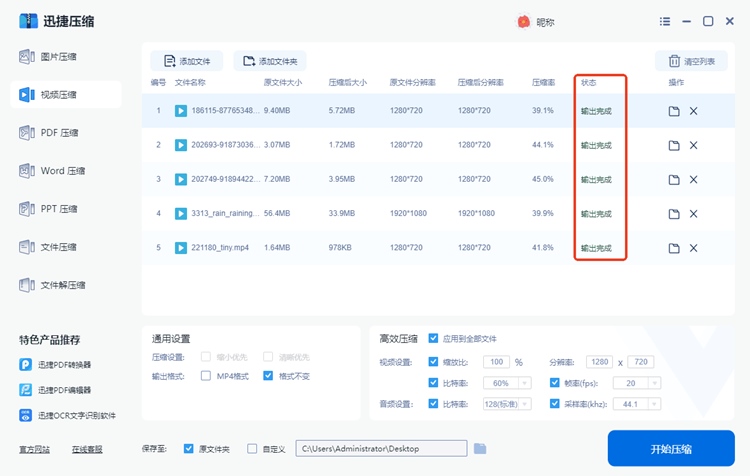
方法三:HandBrake
HandBrake 是一款开源、功能丰富的视频转码和压缩工具,广受专业用户和视频爱好者的好评。它提供了自定义自由度,能够准确控制视频的压缩参数,从而在文件大小和视频质量之间找到最佳平衡点。
1、启动工具,点击左侧的【打开源】或将视频文件拖拽到【来源选择】区域。
2、在【摘要】选项卡中,选择【格式】(通常选择MP4)。
3、切换到【视频】选项卡,您可以进一步调整【视频编码器】、【恒定质量】滑块(,以及【帧率】等。
4、在底部【保存为】区域,点击【浏览】选择输出文件的保存路径和文件名。最后,点击顶部工具栏的【开始编码】按钮。
以上就是关于“视频压缩器”的分享了。选择一款合适的视频压缩器,能够帮助大家有效管理和分享视频内容,告别文件过大的烦恼。我们可以根据自己的需求来选择合适的工具。我们下期再见。


